Atualizado em July 2025: Pare de receber mensagens de erro que tornam seu sistema mais lento, utilizando nossa ferramenta de otimização. Faça o download agora neste link aqui.
- Faça o download e instale a ferramenta de reparo aqui..
- Deixe o software escanear seu computador.
- A ferramenta irá então reparar seu computador.
Windows 10 v1803
muda a forma como estavas a interagir
Cortana(Alaska)
. Mesmo que ele esteja disponível para todos os usuários do Windows 10 diretamente da configuração, ele não estava tendo muito uso. Esta atualização integra a Cortana com o Action Center, e outros lugares para garantir que os consumidores a usem, e a percebam no dia-a-dia.
Tabela de Conteúdos
Novos recursos em Cortana no Windows 10
Cortana Profile Page
Atualizado: julho 2025.
Recomendamos que você tente usar esta nova ferramenta. Ele corrige uma ampla gama de erros do computador, bem como proteger contra coisas como perda de arquivos, malware, falhas de hardware e otimiza o seu PC para o máximo desempenho. Ele corrigiu o nosso PC mais rápido do que fazer isso manualmente:
- Etapa 1: download da ferramenta do reparo & do optimizer do PC (Windows 10, 8, 7, XP, Vista - certificado ouro de Microsoft).
- Etapa 2: Clique em Iniciar Scan para encontrar problemas no registro do Windows que possam estar causando problemas no PC.
- Clique em Reparar tudo para corrigir todos os problemas
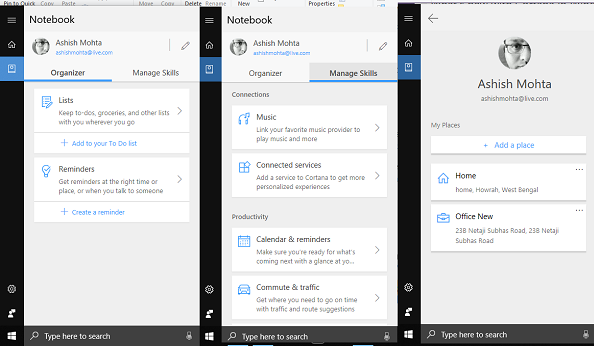
Depois que a Microsoft disponibilizou a Cortana para todos os dispositivos móveis também, isso só fez sentido para uma página de perfil onde os usuários pudessem gerenciar mais do que tarefas. A nova página de perfil agora permite adicionar e editar lugares favoritos
Clique no botão editar à direita para abrir a nova página de perfil onde você pode adicionar e editar lugares favoritos. Os locais que você adicionar serão usados para fornecer atualizações de tráfego e permitir que você defina facilmente lembretes quando chegar ou sair de seu local.
Retomar Tarefas usando a Linha do Tempo

Se você usar a linha do tempo, não se surpreenda se a Cortana começar a oferecer sugestões para retomar as tarefas. É uma das principais características do Windows 10, que rastreia toda a sua atividade, e permite que você comece de onde você deixou. Isso também está integrado com a Cortana e funciona em todos os dispositivos com a mesma Conta Microsoft.
Coleções Cortana

Cortana pode agora lembrar-se das coisas ao reparar. Isto significa que à medida que você procura por coisas diferentes, adiciona às suas listas e faz compras online, ele vai começar a sugerir com base na sua experiência. Podem ser receitas, restaurantes, livros, filmes e programas de TV, e assim por diante.
Usando Coleções, como Cortana reúne essas coisas, ele vai colocá-los em uma lista organizada que você pode personalizar. Além disso, o recurso aprende conforme você o usa, o que significa que itens que você não gosta podem não aparecer no futuro. Usando isso você também pode salvar vídeos, links, páginas, etc, para que você possa localizá-los facilmente no futuro.
Integração Cortana & Action Center
Ao invés de Cortana aparecer no menu inicial sugerindo coisas, e pedindo que você faça as coisas, ele irá agora lhe avisar no centro de ação. Eu notei isso quando tentei acessar o Action Center durante o DND, e Cortana estava lá me dizendo o que eu tinha perdido até agora.
Isso faz sentido porque a maioria dos usuários olharia para o Action Center mais frequentemente do que para a Cortana. É usado apenas quando você quer pesquisar, e muitos desabilitariam a barra de pesquisa também, o que torna Cortana inútil.
Disponibilidade:
A habilidade padrão no Notebook da Cortana oferece um conjunto de dicas quando você a configura pela primeira vez para começar. Também está disponível em mais países que incluem Canadá, Índia, Espanha, China, México, França, Itália, Japão, Estados Unidos, Reino Unido e Brasil, em mais idiomas e melhorias.
Veja como você pode remover todos os Dados Pessoais da Cortana no Windows 10.
Deixe-nos saber como você gosta de usar Cortana.
RECOMENDADO: Clique aqui para solucionar erros do Windows e otimizar o desempenho do sistema
O autor Davi Santos é pós-graduado em biotecnologia e tem imenso interesse em acompanhar os desenvolvimentos de Windows, Office e outras tecnologias. Silencioso por natureza, é um ávido jogador de Lacrosse. É recomendável criar primeiro um Ponto de Restauração do Sistema antes de instalar um novo software e ter cuidado com qualquer oferta de terceiros durante a instalação do freeware.
